Таблица стилей печати – это необязательный элемент слоя, предназначенный для определения совокупности данных о цвете, толщине, контрастности и т.д. и позволяющий видоизменить объекты чертежа при выводе его на печать.
Стиль печати определяет цвет объектов, тип и толщину линий. Таким образом, изменение стиля печати позволяет получить при выводе различные виды чертежа. Параметры стиля печати определяются в таблице стиля. Для различных видов при выводе можно определить различные таблицы стиля печати. Стили бывают цветозависимые и именованные. Цветозависимые стили основываются на цвете самих объектов, т.е. на том цвете, с которым они видны на экране. Именованные стили не зависят от цвета объектов и могут быть присвоены независимо от их цвета.
Каждому чертежу назначается стиль одного из двух видов. При создании нового документа устанавливается, какие из двух типов таблиц стилей печати будут в нем использоваться. Для этого на вкладке Plot and Publish (Печать и публикация) окна Options (Настройки) находится кнопка Plot Style Table Settings (Настройки таблиц стилей печати), открывающая одноименное диалоговое окно (рис. 9.9).
В разделе Default plot style behavior for new drawings (Стиль печати no умолчанию для новых чертежей) задается стиль печати, который будет принят для вновь созданного документа.
Для выбора таблицы цветозависимого стиля печати достаточно установить переключатель в положение Use color dependent plot styles (Цветозависимый стиль печати), а затем в списке Default plot style table (Таблица стилей печати) выбрать его имя.
Чтобы вновь созданный чертеж использовал именованный стиль печати, нужно перевести переключатель в положение Use named plot styles (Именованные стили печати).
СОЗДАНИЕ НОВОГО СТИЛЯ ПЕЧАТИ
Для того чтобы вызвать редактор таблицы стилей (далее — Менеджер стилей печати), нажмите кнопку Add or Edit Plot Style Tables (Добавить или изменить стиль печати). Если окно Plot Style Table Settings (Таблицы стилей печати) закрыто, Менеджер стилей печати можно вызвать командой Stylesmanager.
Менеджер стилей печати (рис. 9.10) – это набор значков ранее созданных файлов с таблицами цветозависимых стилей (с расширением .ctb) и значки файлов с таблицами именованных стилей (с расширением .stb). В папке также присутствует значок Add-A-Plot Style Table Wizard (Мастер стилей печати), вызывающий мастер создания новой таблицы именованных стилей.
Чтобы создать новую таблицу стиля печати, необходимо выполнить следующие действия:
- Дважды щелкнуть по ярлыку Add-A-Plot Style Table Wizard (Мастер стилей печати) в Менеджере стилей печати.
- На первой странице мастера Begin (Начало) выбрать переключатель Start from scratch (Простейший шаблон) и нажать кнопку Далее.
- В следующем окне Pick Plot Style Table (Указать таблицу стиля печати) выбрать опцию Named Plot Style Table (Именованная таблица стилей печати) для создания именованного стиля или Color-Dependent Plot Style Table (Именованная таблица стилей печати) – для получения цветозависимого стиля (рис. 9.11).
- В окне File пате (Имя файла) указать имя нового стиля и нажать кнопку Далее — будет создана новая таблица стилей печати с параметрами, установленными по умолчанию.
- В заключительном окне Finish (Готово) нужно нажать кнопку Plot Style Table Editor (Редактор таблиц стилей печати) и перейти к окну редактирования установленных по умолчанию параметров.
РЕДАКТИРОВАНИЕ ТАБЛИЦЫ СТИЛЕЙ ПЕЧАТИ
[ads]
Для того чтобы просмотреть и при необходимости отредактировать существующую таблицу цветозависимых стилей, необходимо выполнить двойной щелчок по его значку в окне Менеджера стилей печати (рис. 9.10) – откроется окно Plot Style Table Editor (Редактор таблиц стилей печати).
Это окно содержит три вкладки. На вкладке General (Основные) приводятся имя файла таблицы, путь к ней и версия. Единственный редактируемый здесь параметр – это Scale Factor (Масштабный коэффициент).
На вкладке Table View (Таблица) в табличной форме выводятся доступные стили и их параметры (рис. 9.12). Таблица представляет собой перечень столбцов в количестве 255 (Color 1, Color 2 и т.д.) и перечень строк со свойствами соответствующих стилей.
К свойствам относятся следующие параметры:
- Description (Пояснение) — позволяет ввести описание стиля;
- Color (Цвет) — задает из раскрывающегося списка соответствующий данному имени цвет, используя перечень стандартных цветов или полную 23-битную гамму;
- Enable dithering (Разрешить размытие) – включает режим размытия;
- Convert to grayscale (Преобразование в оттенки серого) – включает режим печати в оттенках серого;
- Use assigned pen # (Номер пера) — задает из списка номер назначенного пера;
- Virtual реn # (Виртуальное перо) — задает из списка номер виртуального пера;
- Screening (Интенсивность) — включает режим редактирования насыщенности цвета (по умолчанию выставлено максимальное значение, равное 100%);
- Linetype (Тип линии) — задает из списка тип линии, применяемый с заданным цветом;
- Adaptive adjustment (Настройка масштаба) — включает режим автоматической подстройки масштаба (по умолчанию – On, возможно отключение режима опцией Off);
- Lineweight (Вес линии) — задает из списка толщину линий, применяемых с заданным цветом;
- Line End Style (Стиль окончания) – задает форму окончания линий;
- Line Join Style (Стиль соединений) — задает форму соединения линий друг с другом;
- Fill Style (Стиль заливки) — задает стиль заполнения для заливки.
При редактировании толщины линий может возникнуть необходимость в корректировке установленных по умолчанию в списке Lineweights (Вес линии) значений. Для этих целей в нижней части окна Plot Style Table Editor (Редактор таблиц стилей печати) расположена кнопка Edit Lineweights (Изменить вес линий).
Вкладка Form View (Форма просмотра) содержит аналогичную вкладке Table View (Таблица) информацию.
Чтобы записать внесенные в таблицу стилей изменения, нажмите кнопку Save & Close (Сохранить и выйти).


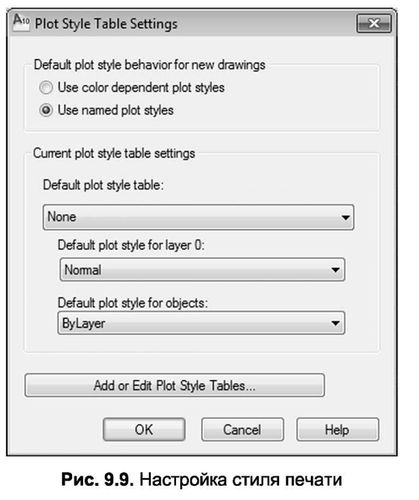
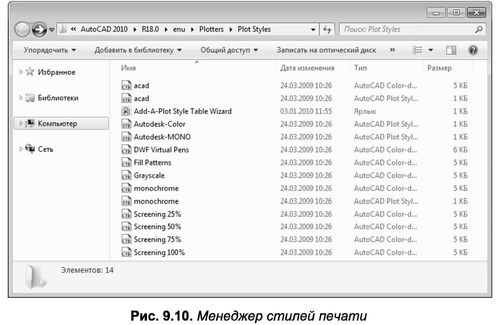
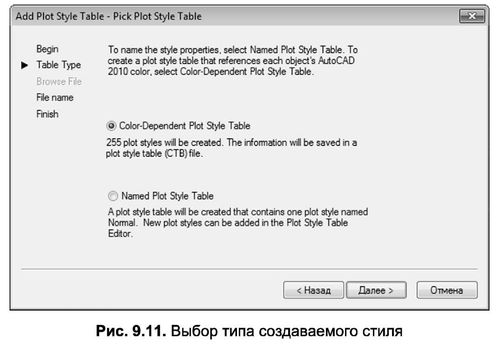



В окне File пате (Имя файла) (навернай File Name)